
সুচিপত্র:
- লেখক John Day [email protected].
- Public 2024-01-30 08:01.
- সর্বশেষ পরিবর্তিত 2025-01-23 14:36.
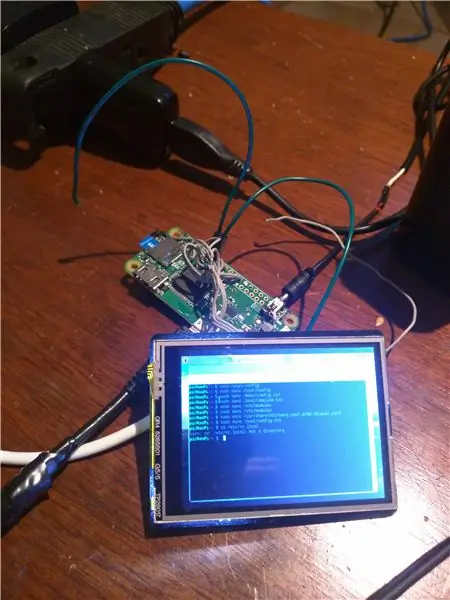
তাই এক সপ্তাহের গবেষণা, ডিবাগিং এবং পরীক্ষার পর, আমি অবশেষে আমার SeedStudio 2.8 Arduino TfT কে আমার RasPi 0 W তে Kivy এবং GPIO দিয়ে স্মার্ট ঘড়ি বা ছোট ডিসপ্লে ডিভাইস তৈরির জন্য পেয়েছি। সমস্ত প্রয়োজনীয় তথ্য ছড়িয়ে ছিটিয়ে আছে বেশ কয়েকটি ওয়েবসাইট জুড়ে আমি ভেবেছিলাম আমি ওয়্যারিং দিয়ে শুরু করে একসাথে কিছু রাখব।
আমি রাস্পবেরি পাই স্ট্রেচ অফিসিয়াল বিল্ড ব্যবহার করছি এবং ধরে নিচ্ছি আপনার ইতিমধ্যে একটি ইউএসবি ড্রাইভে একটি ডিস্ক ইমেজ আছে। আমি জেসি বা অন্য কোন ডিস্ট্রোতে পরীক্ষা করিনি। আমি এটাও ধরে নিচ্ছি যে আপনার কাছে সোল্ডারিং, বেসিক ইলেকট্রনিক্স এবং কিছু লিনাক্স সম্পর্কে জানা আছে।
এই টিউটোরিয়ালটি শুরু হবে যেন আপনার স্ট্রেচের নতুন ইনস্টল আছে।
ধাপ 1: ধাপ 1: তারের
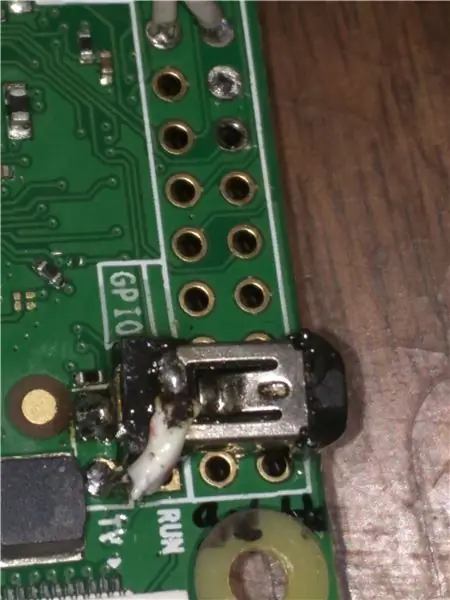
আরডুইনোর জন্য SeedStudio 2.8 TfT ডিসপ্লে এসপিআই ইন্টারফেস ব্যবহার করে ডিসপ্লেকে রাসপিতে সংযুক্ত করতে 8 টি তার ব্যবহার করবে।
দ্রষ্টব্য: আপনার যদি একটি মিনি এইচডিএমআই কেবল না থাকে তবে আপনি ইউএসবি পাওয়ার পোর্টের উপরে অবস্থিত যৌগিক "টিভি" পিনগুলি ব্যবহার করতে পারেন এবং পিনগুলিতে একটি ছোট ব্যারেল প্লাগ সোল্ডার করতে পারেন। বর্গাকার পিনটি ইতিবাচক এবং গোলাকারটি নেতিবাচক। মহিলা সংযোগকারীর সাথে, ব্যারেল প্লাগের শ্যাঙ্ক (কেন্দ্রে) ধনাত্মক এবং ক্ষেত্রে নেতিবাচক। পুরুষ প্রান্তে খুঁজে বের করুন কোন তারের ক্ষেত্রে (একটি ওহম মিটার ব্যবহার করুন), এবং এটি আরসিএ প্লাগের মাটিতে সোল্ডার করুন। উভয় তারের একসঙ্গে সংযুক্ত করুন। এটি কাজ করছে কিনা তা পরীক্ষা করার জন্য পাইতে শক্তি।
একবার পাই শেষ হয়ে গেলে এবং এর সাথে পাই আপডেট করুন:
sudo rpi- আপডেট
sudo আপডেট
sudo আপগ্রেড
সুতরাং এই ডিসপ্লেটি ওয়্যার আপ করতে নিম্নলিখিতগুলি সংযুক্ত করুন:
আরডুইনো টিএফটি পিন থেকে রাসপি পিন
MOSI D11 থেকে GPIO 10 (SPI_MOSI) MISO D12 থেকে GPIO 09 (SPI_MISO)
SCK D13 থেকে GPIO 11 (SPI_CLK)
TFT_CS D5 থেকে GPIO 08 (SPI_CE0_N)
TFT_DC D6 থেকে GPIO 24
5V থেকে 5 ভোল্ট পাওয়ার রেল
Gnd to Ground
GPIO 23 তে রিসেট করুন
অতিরিক্তভাবে আপনি "ব্যাকলাইট" লেবেলযুক্ত পিছনে জাম্পারটি সোল্ডার করতে পারেন এবং ব্যাকলাইট নিয়ন্ত্রণ করতে রাসপি -তে যে কোনও পিনে টিএফটি থেকে পিন ডি 7 এ একটি অতিরিক্ত তার সংযুক্ত করতে পারেন।
ধাপ 2: ধাপ 2: রাস্পবেরি পাই সেটআপ
Pi তে পাওয়ার এবং একটি টার্মিনাল CTRL+ALT+T খুলুন দ্রুত কী।
প্রকার: sudo raspi-config
ইন্টারফেসিং বিকল্পগুলিতে নিচে স্ক্রোল করুন এবং SPI নির্বাচন করুন এবং এন্টার টিপুন। সক্ষম করতে "হ্যাঁ" নির্বাচন করুন। যদি এটি পুনরায় বুট করতে বলে তবে নির্বাচন করুন। এছাড়াও এই মেনুতে থাকা অবস্থায় SSH সক্ষম করুন। ডিফল্ট পাসওয়ার্ড হল রাস্পবেরি। এসআইএসএইচ -এর মধ্যে পাই টাইপ করুন i রাস্পবেরি বা অন্য কম্পিউটারে আপনি যে নাম দিয়েছিলেন পিআই।
পরবর্তী প্রকার: sudo nano /boot/config.txt
নিচে স্ক্রল করুন যেখানে লেখা আছে "ফ্রেমবফার_উইডথ" এবং "ফ্রেমবফার_হাইট" মানগুলি যথাক্রমে 680 এবং 420 এ পরিবর্তন করুন এবং সেই লাইনগুলিকে অস্বস্তিকর করুন।
ঠিক এর নীচে "hdmi_group/_mode" আছে যারা অস্বস্তিকর এবং মানগুলি যথাক্রমে 2 এবং 87 তে পরিবর্তন করে এবং একটি নতুন লাইন হিসাবে "hdmi_cvt = 680 420 60 1 0 0 0" যোগ করুন।
যতক্ষণ না আপনি "dtparam = i2c_arm = on" এবং "dtparam = spi = on" এ পৌঁছান ততক্ষণ পর্যন্ত নিচে স্ক্রোল করুন সেই দুটি লাইনকে অসম্পূর্ণ করুন।
এখন নীচে সমস্ত পথ এই লাইন যোগ করুন:
dtoverlay = rpi-display #(আপনার ড্রাইভারের সাথে কাজ করে এমন একটি দিয়ে প্রতিস্থাপন করুন, আমি ili9341, GitHub dtoverlay ডিভাইস ব্যবহার করছি)
dtparam = rotate90 #(0 হল প্রতিকৃতি)
dtparam = গতি = 48000000
dtparam = xohms = 100
dtparam = ডিবাগ = 4
gpu_mem = 64
CTRL+X, তারপর Y চাপুন এবং ফাইলটি সংরক্ষণ করতে প্রবেশ করুন।
পরবর্তী: sudo nano /boot/cmdline.txt লাইনের শেষে যোগ করুন: fbcon = map: 10 fbcon = font: ProFont6x11
পরিশেষে: sudo nano /etc /modules
যোগ করুন: spi-bcm2835
snd-bcm2835
i2c-bcm2708
flexfb
fbtft_device
আপনি যদি সব কিছু সঠিকভাবে সম্পন্ন করে থাকেন, সব সময় একটি সাদা পর্দার পরিবর্তে, বুট কার্নেল লোড করা শেষ করার পরে আপনাকে TfT- এ একটি কালো পর্দা দেখতে হবে। এটি একটি সুসংবাদ এবং এর মানে হল রাস্পি SPI ইন্টারফেসের মাধ্যমে TfT এর সাথে যোগাযোগ করছে। এছাড়াও আপনি TfT তে বুট লোডিং স্ক্রিন দেখতে পারেন।
ধাপ 3: ধাপ 3: Fbturbo কনফিগ এবং FBCP ইনস্টল করুন
এখন যদি আপনি পরীক্ষা করতে চান এবং নিশ্চিত করুন যে TfT ডিসপ্লেটি আয়না করে।
প্রকার: sudo nano /usr/share/X11/xorg.conf.d/99-fbturbo.conf
যেখানে এটি "বিকল্প" fbdev ""/dev/fb0 "বলে
"0" কে "1" এ পরিবর্তন করুন। এটি এখন HDMI ডিসপ্লে টিএফটি স্ক্রিনে পোর্ট করবে। শুধু Pi রিবুট করুন এবং এটি TfT- এ ডেস্কটপ লোড করা উচিত। এটিকে "0" এ পরিবর্তন করুন এবং টিউটোরিয়ালটি পুনরায় শুরু করুন।
এখন আমাদের এসবিআই ইন্টারফেসে এইচডিএমআই মিরর করার অনুমতি দিতে fbcp এবং fbcp কম্পাইল করার জন্য cmake ইনস্টল করতে হবে।
সুতরাং: sudo apt-get cmake ইনস্টল করুন
একবার এটি হয়ে গেলে: সুডো গিট ক্লোন
mkdir নির্মাণ
সিডি বিল্ড
cmake/home/pi/rpi-fbcp (অথবা যেখানেই আপনি rpi-fbcp ফাইলটি ডাউনলোড করেছেন)
তৈরি করা
sudo fbcp/usr/local/bin/fbcp ইনস্টল করুন
একবার এটি সম্পন্ন হয়ে গেলে আপনি "fbcp &" টাইপ করলে TfT আপনার ডেস্কটপকে আয়না করবে।
এটি বুট চালানোর জন্য rc.local ফাইলটি সংশোধন করুন: sudo nano /etc/rc.local। আপনি অপ্রয়োজনীয় "যদি" কমান্ডটি মুছে ফেলতে পারেন এবং "fbcp &" যোগ করতে পারেন। প্রস্থান 0 নীচে রাখুন।
সমস্ত ধাপ সমাপ্ত হওয়ার পরে আপনার TfT ডিসপ্লেটি চালু এবং চলমান হওয়া উচিত এবং বুট করার পরে স্বয়ংক্রিয়ভাবে শুরু হবে। আপনি ডিসপ্লে সাইজ পরিবর্তন করতে পারেন
প্রস্তাবিত:
রাস্পবেরি পাই জিরো দ্বারা চালিত কাঠের LED গেমিং ডিসপ্লে: 11 টি ধাপ (ছবি সহ)

রাস্পবেরি পাই জিরো দ্বারা চালিত কাঠের LED গেমিং ডিসপ্লে: এই প্রকল্পটি 20x10 পিক্সেল WS2812 ভিত্তিক LED ডিসপ্লে উপলব্ধি করে যার আকার 78x35 সেন্টিমিটার যা সহজেই রেট্রো গেম খেলতে বসার ঘরে বসানো যায়। এই ম্যাট্রিক্সের প্রথম সংস্করণটি 2016 সালে নির্মিত হয়েছিল এবং অন্যান্য অনেক লোকের দ্বারা পুনর্নির্মাণ করা হয়েছিল। এই expe
ই-পেপার ডিসপ্লে এবং রাস্পবেরি পাই জিরো ডব্লিউ ব্যবহার করে ইউটিউব সাবস্ক্রাইবার কাউন্টার: 5 টি ধাপ (ছবি সহ)

একটি ই-পেপার ডিসপ্লে এবং রাস্পবেরি পাই জিরো ডব্লিউ ব্যবহার করে ইউটিউব সাবস্ক্রাইবার কাউন্টার: এই নির্দেশনায়, আমি আপনাকে দেখাবো কিভাবে ই-পেপার ডিসপ্লে ব্যবহার করে আপনার নিজের ইউটিউব সাবস্ক্রাইবার কাউন্টার তৈরি করবেন এবং ইউটিউব এপিআই জিজ্ঞাসা করতে রাস্পবেরি পাই জিরো ডাব্লু এবং ডিসপ্লে আপডেট করুন। এই ধরণের প্রকল্পের জন্য ই-পেপার ডিসপ্লেগুলি দুর্দান্ত কারণ তাদের কাছে
HDMI ছাড়া রাস্পবেরি পাই 3 বি তে রাস্পবিয়ান ইনস্টল করা - রাস্পবেরি পাই 3B দিয়ে শুরু করা - আপনার রাস্পবেরি পাই 3: 6 ধাপ সেট আপ করা হচ্ছে

HDMI ছাড়া রাস্পবেরি পাই 3 বি তে রাস্পবিয়ান ইনস্টল করা | রাস্পবেরি পাই 3B দিয়ে শুরু করা | আপনার রাস্পবেরি পাই 3 সেট আপ করা: আপনারা কেউ কেউ জানেন যে রাস্পবেরি পাই কম্পিউটারগুলি বেশ দুর্দান্ত এবং আপনি কেবলমাত্র একটি ছোট বোর্ডে পুরো কম্পিউটারটি পেতে পারেন। 1.2 GHz এ ঘড়ি। এটি পাই 3 কে মোটামুটি 50 রাখে
ম্যাট্রিক্স নির্মাতার সাথে রাসবেরি পিআই ইউনিভার্সাল আইআর রিমোট: 9 টি ধাপ

ম্যাট্রিক্স নির্মাতার সাথে রাসবেরি পিআই ইউনিভার্সাল আইআর রিমোট: IS এই নির্দেশিকাটি হ্রাস করা হয়েছে below আপনি নীচের লিঙ্কের মাধ্যমে নতুন আইআর গাইড দেখতে পারেন। 3e783d ভূমিকা এই টিউটোরিয়ালটি আপনাকে R ব্যবহার করে চূড়ান্ত সার্বজনীন রিমোট কন্ট্রোল তৈরি করতে সাহায্য করবে
ইউএসবিবেরি পিআই - ইউএসবি রাসবেরি পাই জিরো (ওয়াট): 7 টি ধাপ (ছবি সহ)

ইউএসবিবেরি পিআই - ইউএসবি রাসবেরি পাই জিরো (ডাব্লু): সময়ে সময়ে, আমি উইন্ডো শপে অনলাইনে লগ ইন করি। আমাদের সবারই দামী দোষ আছে, তাই না? আমি আমার সামাজিক চ্যানেলগুলির মাধ্যমে আপনার সাথে আমার দৃষ্টি আকর্ষণ করে এমন জিনিসগুলি শেয়ার করি (#DailyTemptations)। আমি অনেকবার "এখনই অর্ডার করুন" টিপুন এবং বিভক্ত বিট শেষ করি
